Această funcție ascunsă pentru iPhone este cea mai simplă modalitate de a lua notițe rapid

Aflați cum să luați Quick Notes pe iPhone atunci când doriți să salvați text, linkuri și imagini rapid și ușor.
Ar trebui să știți cum să partajați o parolă Wi-Fi folosind funcțiile încorporate ale telefonului sau tabletei, astfel încât să nu fie nevoie să citiți parola implicită probabilă lungă și dezordonată a routerului.
Utilizatorii Apple se pot simți deosebit de îngâmfați, deoarece iPhone-urile și iPad-urile (și Mac-urile) pot schimba cu ușurință detaliile parolei, atâta timp cât dispozitivele pot partaja detaliile de contact. Nu există un echivalent la nivel de Android, dar puteți genera cu ușurință un cod QR pe care un smartphone sau o tabletă îl poate utiliza apoi pentru a vă conecta la rețeaua dvs. de domiciliu.
Avem instrucțiuni detaliate pas cu pas despre cum să partajați o parolă Wi-Fi atât pe iOS, cât și pe Android. Urmați ghidul nostru și veți avea prietenii sau familia conectați la rețeaua Wi-Fi în cel mai scurt timp.
Cum să partajați o parolă Wi-Fi pe iPhone și iPad
Partajarea parolelor între dispozitivele Apple este simplă, atâta timp cât iPhone-ul, iPad-ul sau Mac-ul este conectat la propriul cont sau la una dintre persoanele de contact.
1. Asigurați-vă că Wi-Fi și Bluetooth sunt activate pentru ambele dispozitive. De asemenea, verificați dacă dispozitivele sunt fie conectate cu același ID Apple , fie cu două conturi care se află unul în Contactele celuilalt .
2. Conectați-vă la o rețea Wi-Fi ca de obicei pe unul dintre dispozitive.
3. Pe celălalt dispozitiv, selectați rețeaua la care doriți să vă conectați. Cu toate acestea, nu introduceți parola ca înainte.
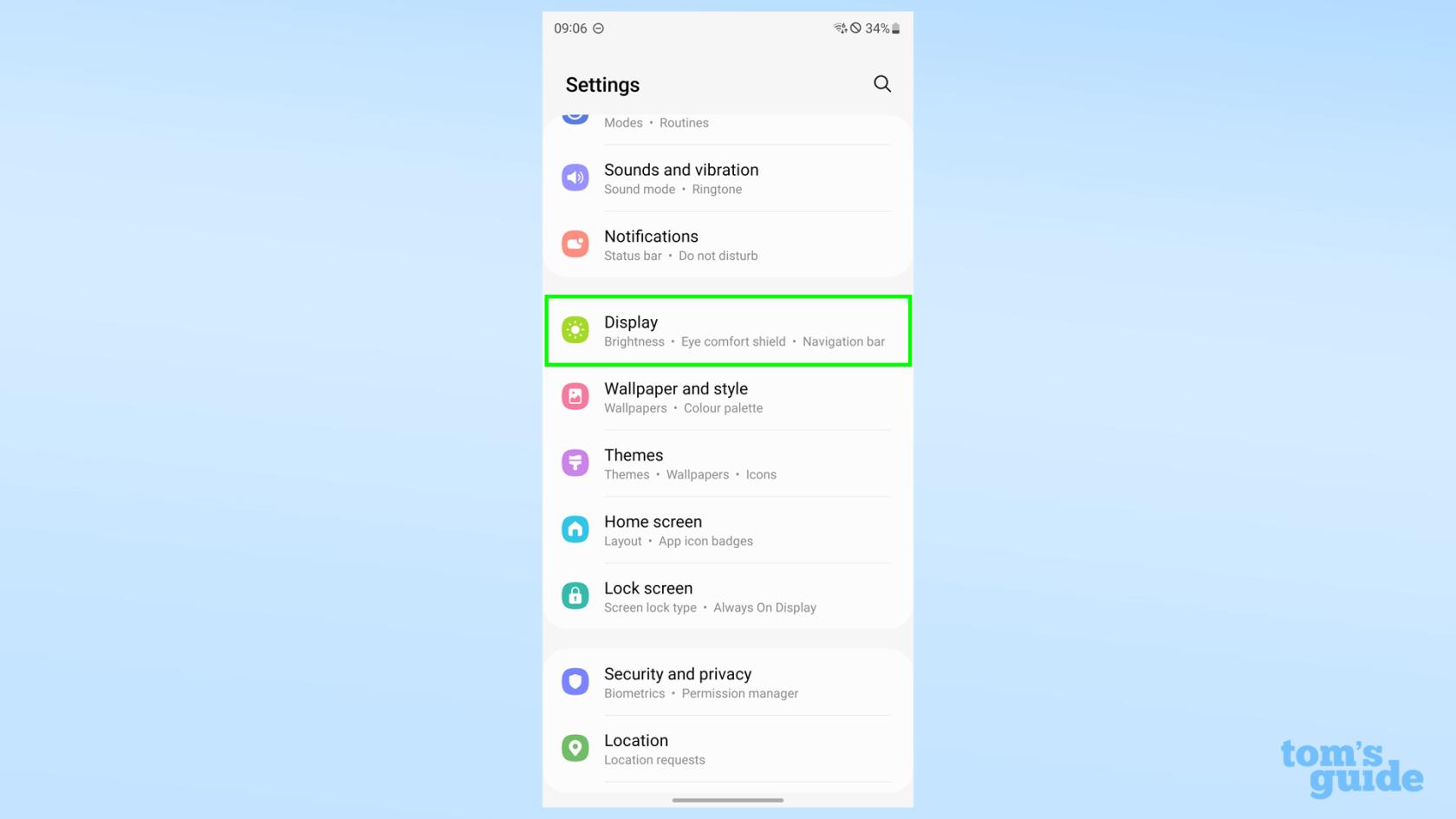
(Credit imagine: Ghidul nostru)
4. Dacă cele două dispozitive se află în raza de acțiune, dispozitivul conectat va vedea o fereastră pop-up, oferind să partajeze parola cu celălalt dispozitiv. Atingeți „ Partajați parola ”.
5. Al doilea dispozitiv ar trebui să fie acum conectat. Primul dispozitiv va avea o fereastră pop-up care vă anunță că acest lucru a fost realizat cu succes. Și asta e tot ce este!
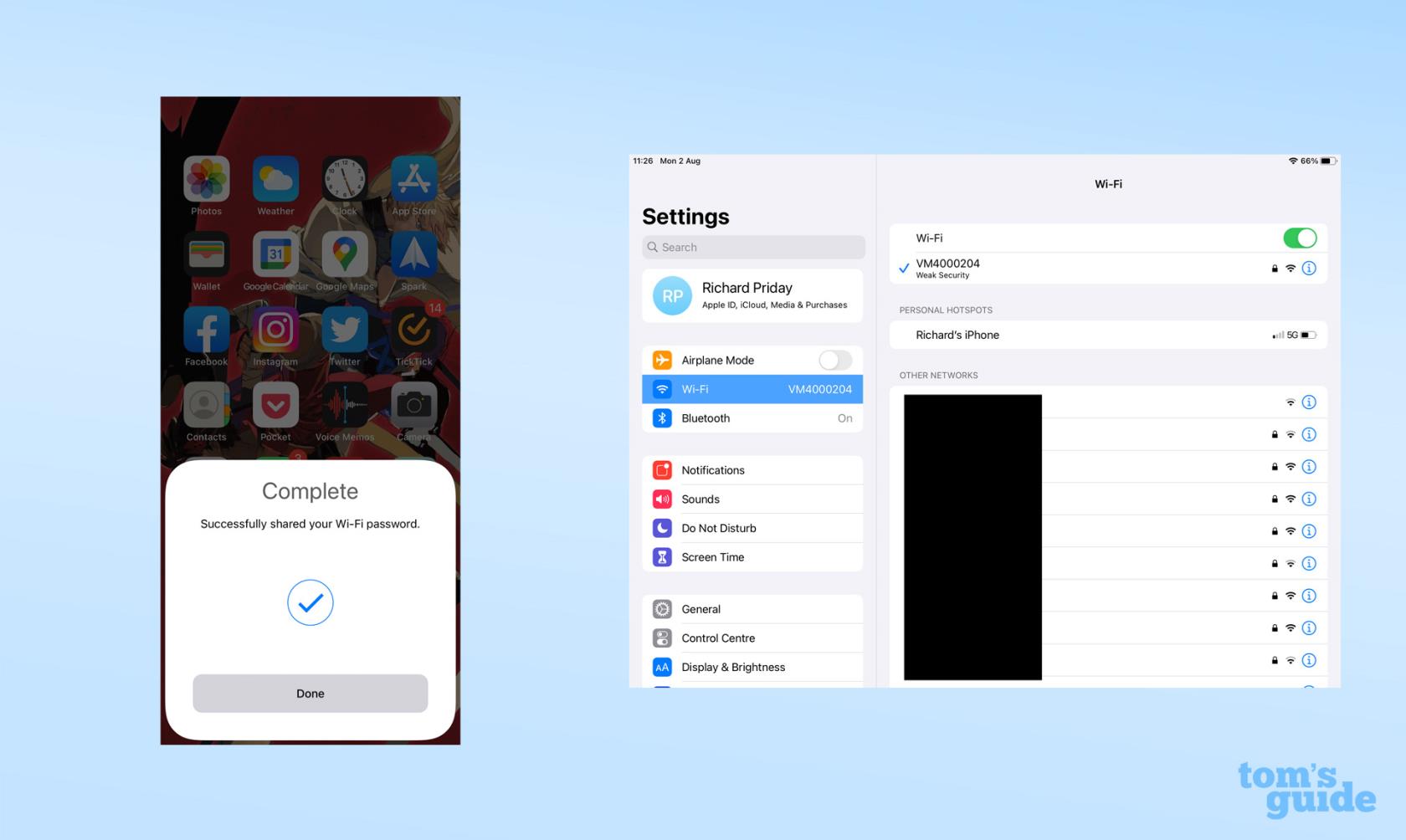
(Credit imagine: Ghidul nostru)
Cum să partajați o parolă Wi-Fi pe Android
Telefoanele Android nu au nimic la fel de inteligent ca sistemul Apple pentru partajarea parolelor Wi-Fi. Cu toate acestea, generatorul său de coduri QR încorporat este încă rapid la conectarea dvs. și nu se bazează pe faptul că dvs. și cealaltă persoană aveți dispozitivele pe care le utilizați în contactele celuilalt.
1. Conectați-vă la rețeaua Wi-Fi pe care doriți să o partajați pe un dispozitiv Android, introducând parola ca de obicei.
2. În meniul Wi-Fi, atingeți pictograma roată de lângă rețeaua pe care doriți să o partajați.
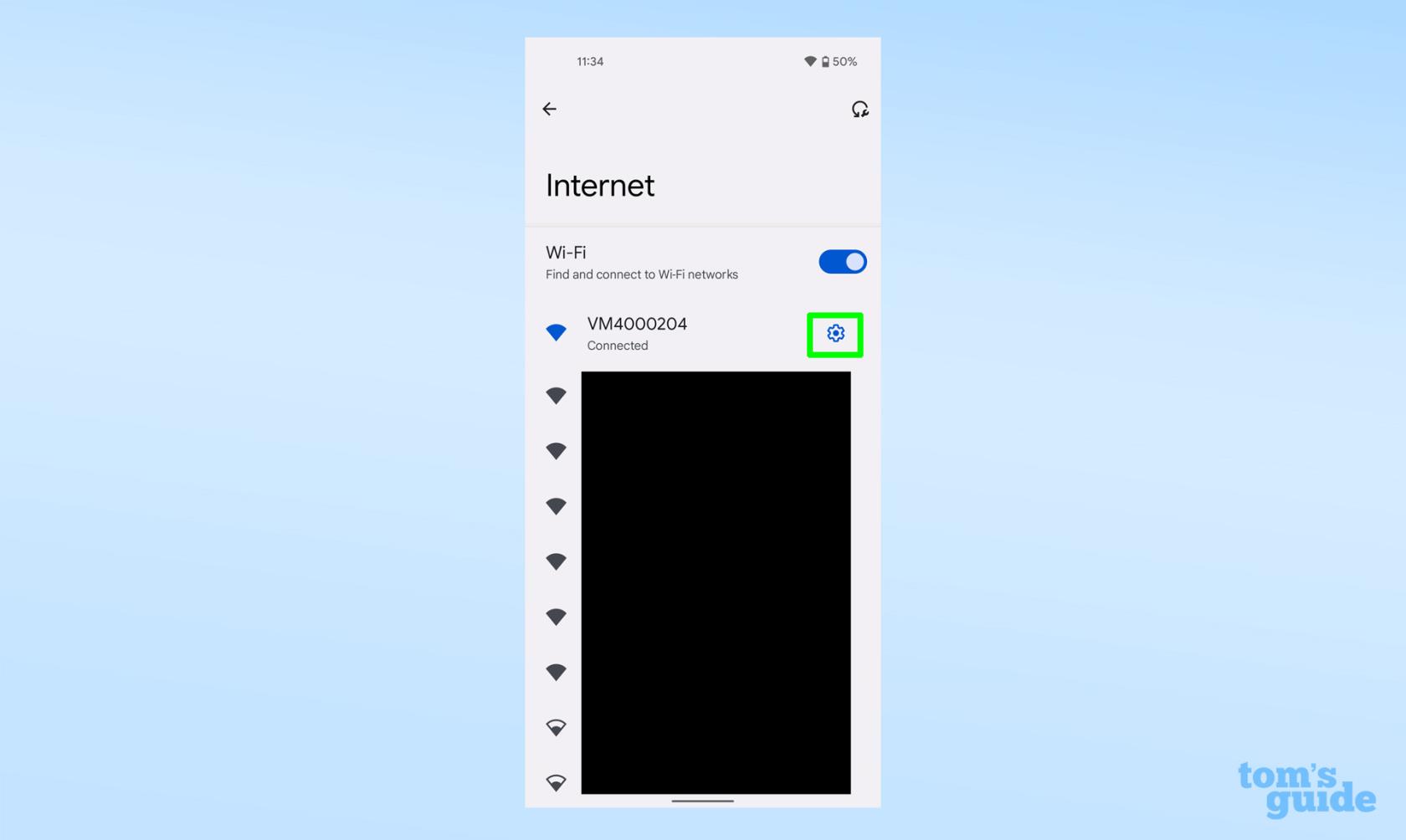
(Credit imagine: Ghidul nostru)
3. Acum atingeți opțiunea „ Cod QR ” sau „ Partajare ”.

(Credit imagine: Ghidul nostru)
4. Scanați acest cod folosind aplicația pentru cameră de pe alt dispozitiv și se va conecta automat la rețeaua Wi-Fi. Puteți, de asemenea, să faceți o captură de ecran sau să salvați acest cod QR pentru utilizare ulterioară.
Puteți face coduri QR și prin alte mijloace. Dispozitivele iOS au o comandă rapidă Siri care oferă același lucru: doar cereți-i lui Siri să „Face cod QR” sau navigați la aplicația Comenzi rapide și găsiți comanda relevantă, apoi urmați pașii.
De asemenea, puteți utiliza un site web precum QiFi , care va produce un cod după ce vă introduceți detaliile în casetele de introducere. Site-ul spune că își execută codul în browserul dvs., astfel încât să nu vă faceți griji că detaliile dvs. sunt furate.
Dacă tocmai v-ați mutat de la Android la iPhone, veți dori să citiți ghidul nostru despre cum să transferați contacte și date de pe Android pe iPhone . De asemenea, v-ar putea plăcea să aruncați o privire la modul nostru de a elimina fotografiile duplicate de pe iPhone sau cum să transformați o fotografie live într-un videoclip pe iPhone pentru a deveni stăpânul aplicației dvs. Fotografii.
Dacă doriți mai multe sfaturi Android, consultați ghidurile noastre despre cum să actualizați aplicațiile Android sau despre cum să ascundeți aplicațiile pe Android pentru a vă proteja confidențialitatea. Dacă vă simțiți deosebit de avansat, poate doriți să știți cum să instalați Android 12 beta chiar acum, astfel încât să puteți încerca cele mai recente îmbunătățiri ale Google pentru Android.
Aflați cum să luați Quick Notes pe iPhone atunci când doriți să salvați text, linkuri și imagini rapid și ușor.
Dacă vă simțiți nerăbdător, învățați cum să activați actualizările macOS beta vă va asigura că obțineți mai întâi cele mai recente versiuni ale sistemului de operare Mac
Nu durează mult să activați modul de afișare peisaj permanent pe telefoanele Samsung, oferindu-vă o interfață în stilul iOS 17 StandBy
Dacă plecați în vacanță sau călătoriți în această vară, acestea sunt caracteristicile pe care ar trebui să le utilizați
Nu vă mai intoxicați niciodată cu alimente folosind această comandă rapidă de conversie a timpului la microunde.
Configurarea profilurilor Safari în iOS 17 vă permite să vă sortați mai ușor filele și paginile preferate, așa că merită configurat. Acest ghid vă va arăta cum.
Iată cum să-ți ascunzi starea online pe WhatsApp, dacă nu ești atât de pasionat de ideea ca oamenii să știe când ești activ.
Aflați cum să vă actualizați iPhone-ul la iOS 16, pentru a utiliza toate cele mai recente și cele mai bune funcții, asigurându-vă în același timp că iPhone-ul este cât se poate de sigur și optimizat
iPhone-ul dvs. are corecție încorporată a lentilelor, care poate elimina distorsiunile optice din imagini. Așa îl pornești.
Iată cum puteți activa nivelul camerei iPhone, care a sosit cu iOS 17.








